Unduh Driver HID I2C Untuk Windows 11, 10
Diterbitkan: 2023-09-18Menjalankan berbagai perangkat memerlukan penggunaan driver standar untuk memastikan bahwa perangkat tersebut kompatibel dengan sebagian besar PC. Driver I2C HID adalah salah satu driver universal. Pada artikel ini, Anda akan mempelajari 4 metode mudah dan cepat untuk melakukan pengunduhan driver perangkat I2C HID di Windows 10, 11. Lanjutkan membaca!
Memperbarui driver dari waktu ke waktu untuk perangkat Anda akan menjamin bahwa perangkat tersebut dapat berkomunikasi secara efektif satu sama lain. Perangkat HID I2C di laptop adalah antarmuka standar yang memungkinkan komputer berkomunikasi dengan berbagai macam periferal. Beberapa contoh periferal tersebut adalah keyboard dan mouse. Protokol I2C kompatibel dengan berbagai macam perangkat. Untuk menangani dengan baik berbagai macam perangkat keras yang dapat ditemukan di komputer dan perangkat elektronik lainnya, driver standar universal merupakan kebutuhan mutlak. Pada artikel ini, kami akan memandu Anda melalui proses pengunduhan driver perangkat I2C HID di Windows 11, 10. Jadi, lanjutkan membaca!
Metode untuk Mengunduh, Menginstal, & Memperbarui Driver Perangkat HID I2C di Windows 11, 10
Di bawah ini tercantum metode berikut yang dapat Anda gunakan untuk melakukan pengunduhan driver perangkat I2C HID di Windows 11, 10. Namun, Anda tidak perlu menggunakan semuanya, cukup kerjakan masing-masing dan pilih salah satu yang paling sesuai. untukmu. Sekarang, tanpa basa-basi lagi, mari kita mulai:
Metode 1: Gunakan Situs Web Resmi Produsen untuk Unduhan Driver Perangkat HID I2C
Setelah itu, Windows akan melakukan pencarian driver baru untuk Anda dan menemukannya atau memberi tahu Anda bahwa driver terbaik telah diinstal pada sistem Anda.
Anda harus mengunjungi situs web resmi pabrikan (seperti Synaptics) untuk melakukan pengunduhan driver perangkat I2C HID secara manual di Windows 10, 11. Sesampai di sana, Anda perlu mencari driver yang sesuai dengan selera khusus Anda. Windows (misalnya, Windows 32-bit, 64-bit), lalu unduh driver secara manual.
Setelah Anda selesai mengunduh driver yang sesuai untuk komputer Anda, klik dua kali pada file yang Anda unduh, lalu ikuti petunjuk yang muncul di layar untuk menginstal driver. Yang terakhir, agar modifikasi dapat diterapkan, Anda perlu me-restart komputer Anda.
Baca Juga: Unduh Driver Perangkat Periferal Bluetooth untuk Windows 10, 8, 7
Metode 2: Instal Pembaruan Driver Perangkat HID I2C di Pengelola Perangkat
Anda dapat menggunakan alat bawaan Windows yang disebut Pengelola Perangkat untuk melakukan pengunduhan driver perangkat I2C HID di Windows 11, dan 10. Berikut adalah cara melakukannya:
Langkah 1: Untuk membuka Device Manager , tekan tombol Windows, lalu ketik Device Manager ke dalam kotak pencarian dan klik tombol Open.
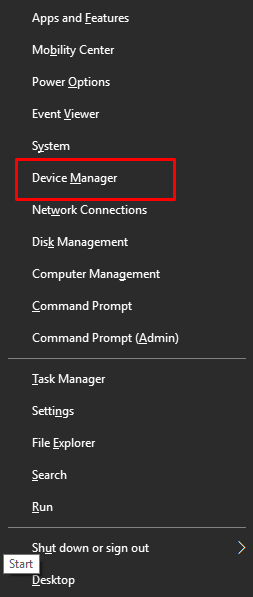
Langkah 2: Untuk memperluas opsi Perangkat Antarmuka Manusia, navigasikan ke item menu tersebut dan klik dua kali.
Langkah 3: Temukan driver I2C HID di komputer Anda, klik kanan padanya, dan pilih opsi “ Perbarui perangkat lunak driver” dari menu konteks. 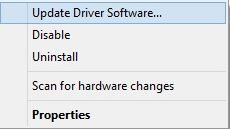
Langkah 4: Selanjutnya, pilih opsi yang mengatakan Cari Secara Otomatis untuk Driver yang Diperbarui.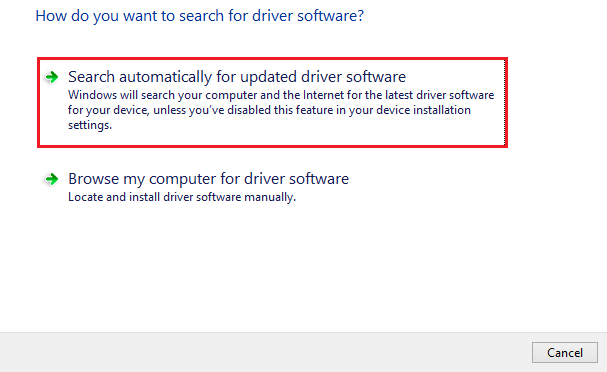
Prosedur yang tersedia sekarang akan menemukan, mengunduh, dan menginstal driver PC versi terbaru termasuk driver perangkat I2C HID untuk Windows 10, 11. Setelah semuanya selesai, reboot perangkat Anda untuk menyimpan driver baru.

Baca Juga: Cara Memperbaiki Perangkat Keyboard HID Tidak Berfungsi
Metode 3: Secara Otomatis Menginstal Driver Perangkat HID I2C Terbaru Menggunakan Bit Driver Updater (Disarankan)
Meskipun kedua teknik yang dijelaskan di atas masih akan memberi Anda driver perangkat I2C HID yang diperbarui, beberapa pengguna mungkin menganggap pendekatan ini terlalu memakan waktu dan menakutkan. Hal ini disebabkan oleh fakta bahwa ada sejumlah besar prosedur yang diperlukan, dan Anda berisiko mengunduh driver yang mungkin berisi malware berbahaya.
Kami sangat menyarankan untuk menggunakan pembaru driver pihak ketiga agar komputer Anda tidak dalam bahaya. Bit Driver Updater memiliki database yang luas dan dapat dengan cepat dan otomatis mendeteksi driver yang hilang di komputer Anda, serta menggantinya dengan yang baru.
Dengan bantuan pembaru driver gratis ini, Anda akan dapat dengan cepat dan mudah menginstal driver touchpad pada sistem operasi Windows Anda hanya dengan mengklik satu tombol. Program ini tidak hanya membantu meningkatkan kinerja dan keandalan sistem secara keseluruhan, tetapi juga membantu memperbarui driver yang tidak lagi didukung oleh pabrikannya. Di bawah ini adalah cara menggunakan alat luar biasa ini.
Langkah 1: Pertama, Anda perlu mengunduh perangkat lunak Bit Driver Updater dan kemudian menginstalnya pada perangkat yang Anda gunakan.
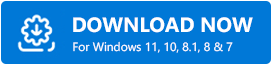
Langkah 2: Dari layar beranda, pilih tombol Pindai Driver untuk memulai proses menemukan driver sistem apa pun yang mungkin hilang, rusak, atau kedaluwarsa.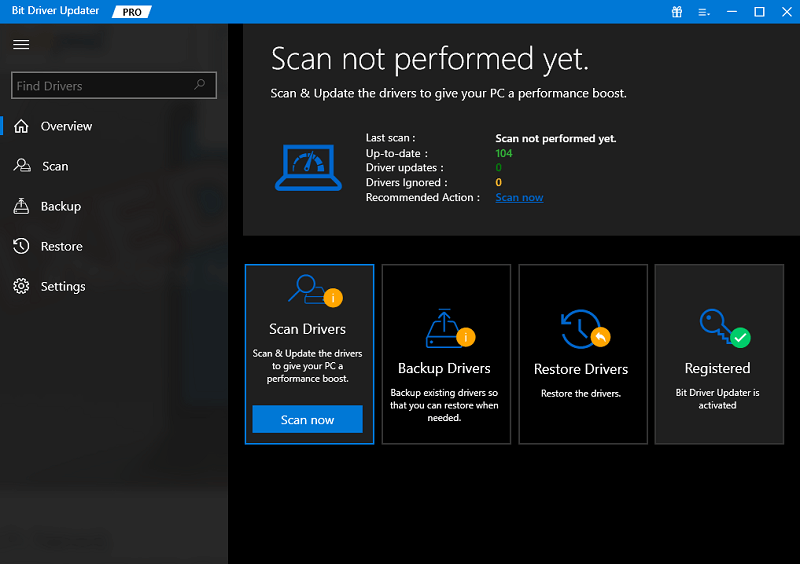
Langkah 3: Ketika daftar driver yang salah muncul di komputer Anda, pilih driver perangkat I2C HID dari daftar, lalu klik opsi Perbarui Sekarangyang terletak di sebelahnya. Ini akan memungkinkan Anda mengunduh versi terbaru.
Tip Pro: Selain itu, Anda dapat mengklik tombol Perbarui Semua yang terletak di bagian bawah daftar jika Anda menginstal versi Pro.Komputer Windows Anda perlu memperbarui semua drivernya yang kedaluwarsa. 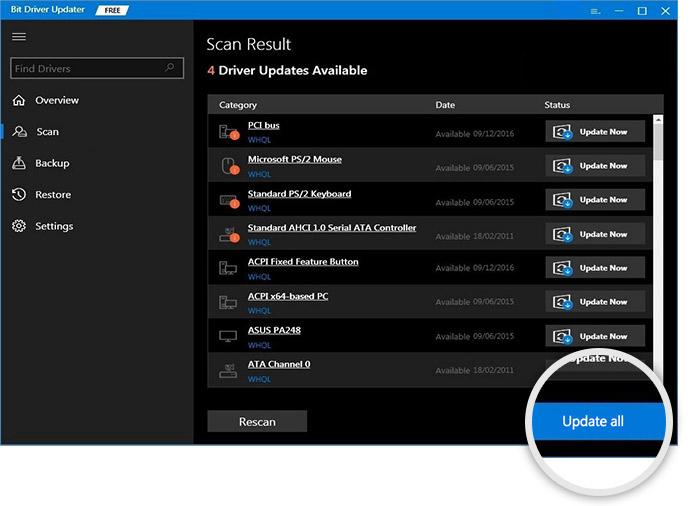
Langkah 4: Klik dua kali paket untuk mengekstraknya, lalu instal driver yang tersedia.Untuk menerapkan pembaruan, Anda perlu me-restart komputer Anda.
Baca Juga: Unduh dan Perbarui Driver Perangkat Keyboard HID Untuk Windows 10/8/7
Metode 4: Jalankan Pembaruan Windows untuk Menginstal Driver Perangkat HID I2C
Terakhir, Pembaruan Windows adalah cara lain yang dapat Anda pertimbangkan untuk melakukan pengunduhan driver perangkat I2C HID di Windows 10, 11. Untuk melakukannya, ikuti langkah-langkah di bawah ini:
Langkah 1: Buka Start Menu dan klik ikon roda gigi (Pengaturan) untuk membuka Pengaturan Windows.
Langkah 2: Pada Pengaturan Windows, klik opsi Perbarui & Keamanan .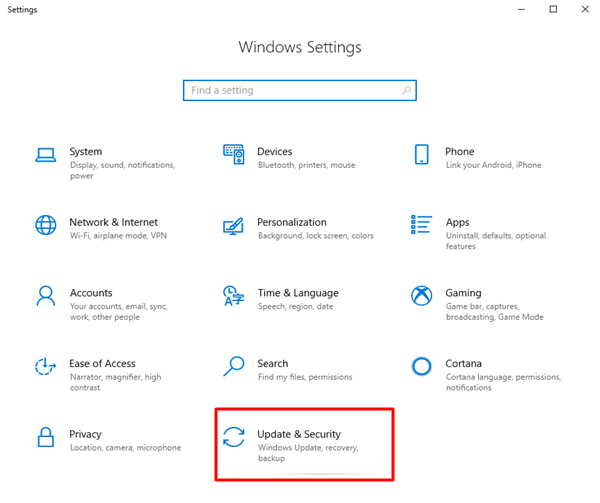
Langkah 3: Selanjutnya, pastikan Pembaruan Windows dipilih dari panel kiri.
Langkah 4: Kemudian, klik Periksa Pembaruan untuk melanjutkan.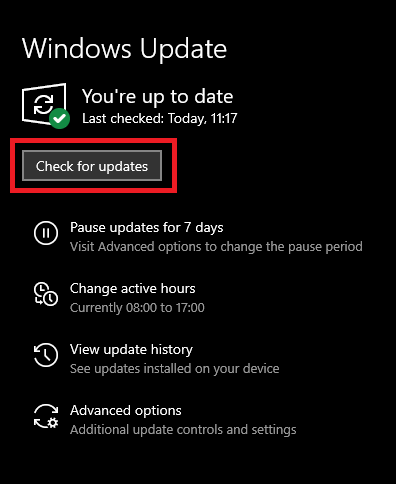
Sekarang, Windows akan mencari pembaruan terkini, dan jika terdeteksi, maka secara otomatis akan menginstal pembaruan yang tersedia termasuk driver perangkat I2C HID. Selain pembaruan driver, pembaruan Windows juga menghadirkan pembaruan sistem dan patch keamanan lainnya untuk meningkatkan fungsionalitas dan kinerja mesin secara keseluruhan.
Baca Juga: Cara Download Driver Perangkat PCI untuk Windows 11/10/8/7
Cara Mengunduh, Menginstal & Memperbarui Driver I2C untuk Windows 11, 10: Dijelaskan
Untuk memastikan bahwa touchpad Anda berfungsi sebagaimana mestinya, Anda perlu memastikan bahwa driver untuk perangkat I2C HID Anda selalu diperbarui. Dalam postingan ini, kami telah mendemonstrasikan empat pendekatan sederhana yang dapat digunakan siapa saja untuk menginstal driver versi terbaru. Kami harap informasi yang dibagikan dalam panduan pengunduhan driver ini bermanfaat dan bermanfaat bagi Anda.
Silakan tinggalkan pertanyaan, keraguan, atau saran lebih lanjut Anda di bagian komentar di bawah. Berlanggananlah Buletin kami untuk informasi lebih lanjut terkait teknologi. Terakhir, ikuti kami di Media Sosial!
